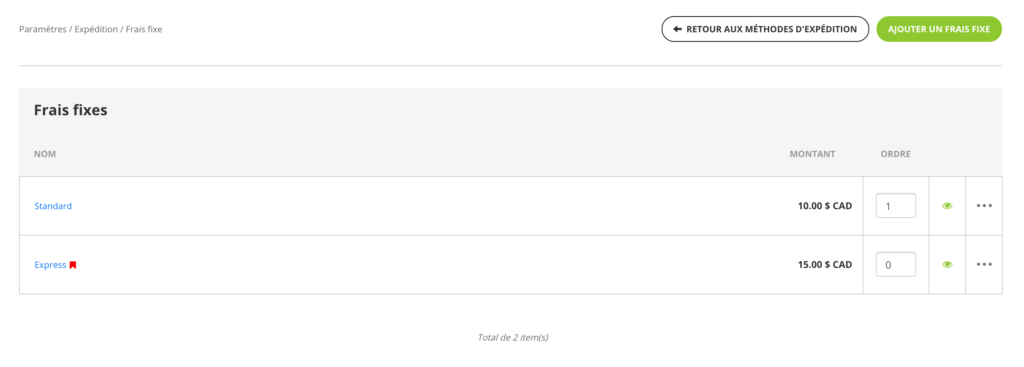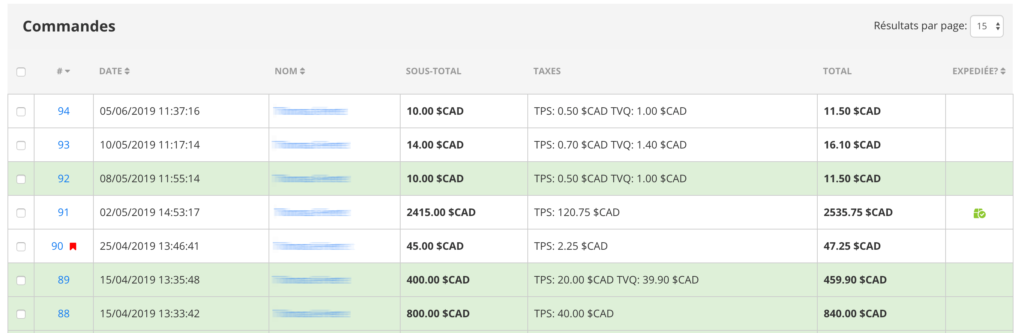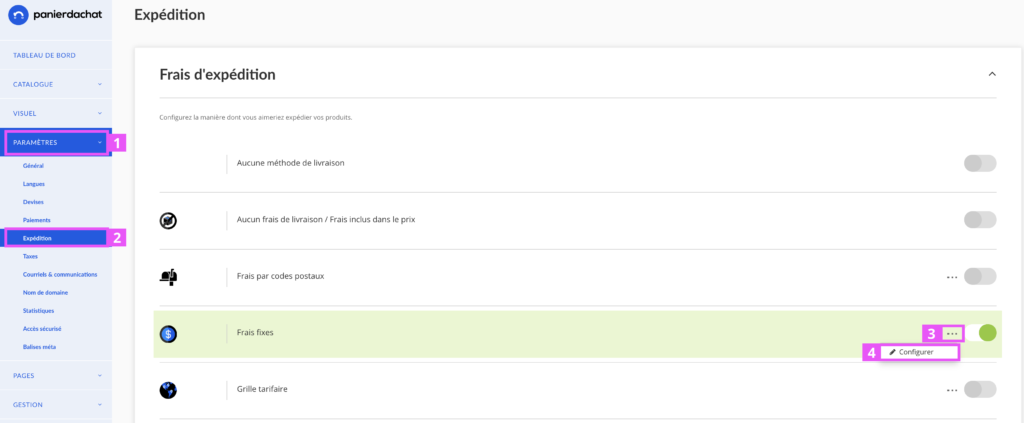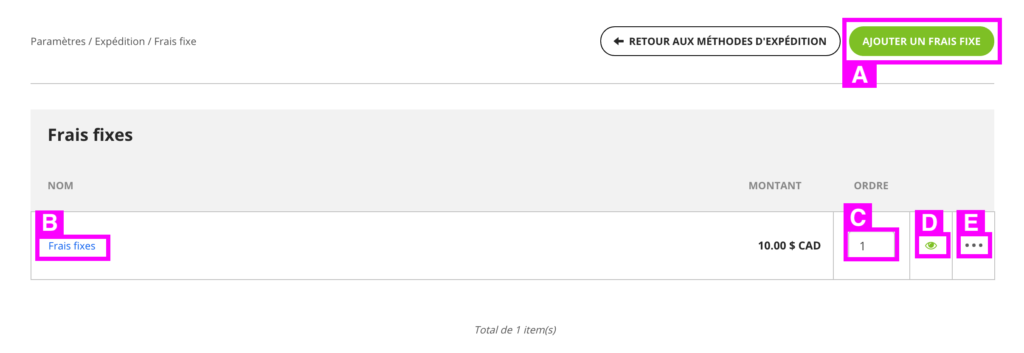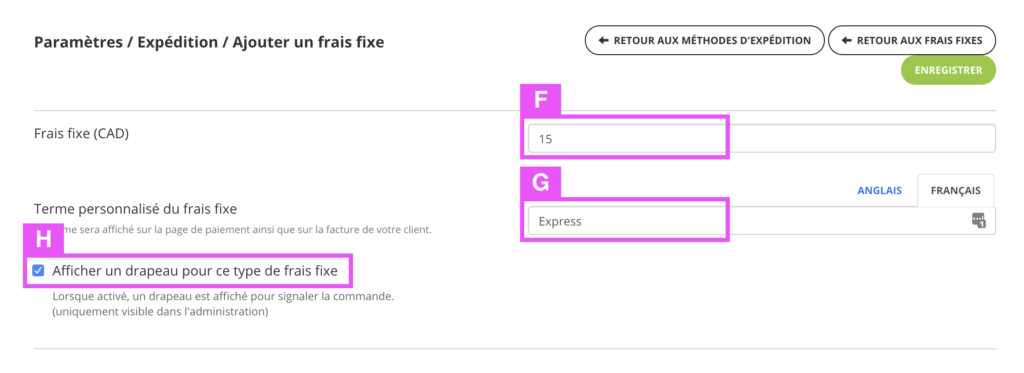Frais fixes de livraison : Comment en proposer plusieurs
Pouvoir ajouter un frais fixe standard et un urgent.
On vous a permis d’en faire jusqu’à 12 différents !
Voici comment ajouter plusieurs frais fixes de livraison sur votre boutique en ligne
Dans votre interface marchand, cliquez sur l’onglet Paramètres (1), puis sur Expédition (2). Sous la section «Frais d’expédition» à la ligne Frais Fixes, cliquez sur le 3 points (3) puis sur Configurer (4).
Dans cette nouvelle page, vous pouvez ajouter un nouveau frais fixe en cliquant sur le bouton vert (A). Vous pouvez modifier un frais déjà existant en cliquant sur son nom (B).
Avec la colonne ordre (C) vous pouvez gérer dans quel ordre seront proposés les différents frais de livraison dans le checkout.
Si vous ne souhaitez plus proposer un frais pour un certains temps, vous pouvez le désactiver avec la colonne D. Dans la dernière colonne, les 3 points (E) vous proposent de modifier ou supprimer le frais.
Après avoir cliqué sur «Ajouter un frais fixe», vous arrivez sur la page de configuration des frais fixes.
Ajoutez le montant du frais (F) et nommez-le comme vous le souhaitez (G).
Si vous proposez une livraisons prioritaire, express ou autres, vous pouvez afficher un drapeau (H) qui mettra en valeur les commandes ayant sélectionné ce frais.
Dessous cette configuration sur cette même page vous trouverez la liste des Pays dont vous acceptez de livrer.
Vous pouvez profitez des avantages de multiples frais fixes tout en personnalisant les frais par pays.
Où apparaît le drapeau (H) des livraisons?
Le drapeau apparaît uniquement dans votre interface et n’est pas visible par votre client sur votre boutique ou dans sa facture.